最近、Windows用のプレミアムセキュリティスイートがたくさんありますが、問題は、それらが必要かどうかということです。 Windows10およびWindows11オペレーティングシステムには、既知および未知のセキュリティ脅威からPC/ラップトップを保護するWindowsDefenderセキュリティスイートが付属しています。
多くのユーザーは、Windowsのセキュリティはサードパーティのセキュリティプログラムほど信頼性が低いと信じていますが、それは神話です。 MicrosoftのWindowsセキュリティアプリケーションは、サードパーティのオプションとして非常に強力で信頼性があります。 マルウェアやウイルスからコンピューターを保護し、ランサムウェア攻撃の増加に対する強固な防御をPCに提供します。
それ以外に、Windowsセキュリティは、定期的なスキャン、制御されたフォルダアクセス、改ざん防止、分離されたブラウジングなどの追加機能を提供します。 見過ごされがちなWindowsセキュリティの機能の1つは、HDD/SSDに保存されている単一のファイルまたはフォルダをスキャンする機能です。
単一のファイルまたはフォルダーにウイルスまたはマルウェアが含まれている疑いがある場合は、システム全体をスキャンする代わりに、選択した特定のファイル/フォルダーのみをスキャンするようにWindowsセキュリティに強制することができます。 したがって、Windowsセキュリティを使用して単一のファイルまたはフォルダーをスキャンする方法を探している場合は、適切なページにたどり着きました。
Windowsセキュリティで単一のファイルまたはフォルダをスキャンする手順
この記事では、Windows11でWindowsセキュリティを使用して単一のファイルまたはフォルダーをスキャンするためのステップバイステップガイドを共有します。手順は短くなります。 前述のようにそれらに従ってください。
1)Windowsセキュリティアプリからカスタムスキャンを実行します
この方法では、Windowsセキュリティアプリを使用して単一のファイルまたはフォルダーをスキャンします。 従う必要のある簡単な手順のいくつかを次に示します。
1.まず、Windows 11の検索をクリックして、入力します Windowsセキュリティ。 次に、リストからWindowsセキュリティアプリを開きます。
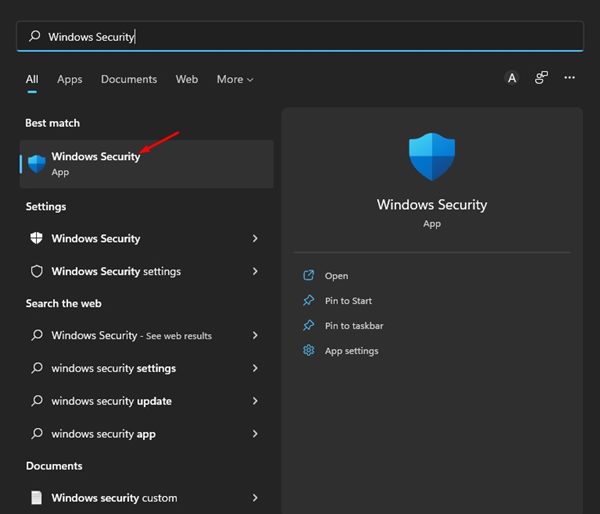
2. Windowsセキュリティアプリで、をクリックします。 ウイルスと脅威の保護 以下のオプション。
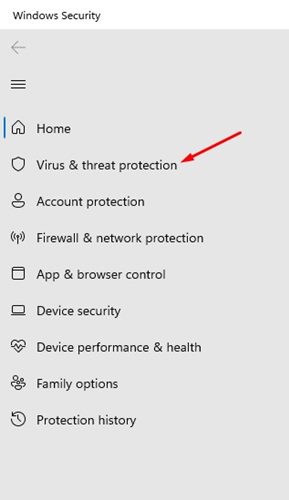
3.右側のペインで、をクリックします。 スキャンオプション [現在の脅威]セクションの下にあるリンク。
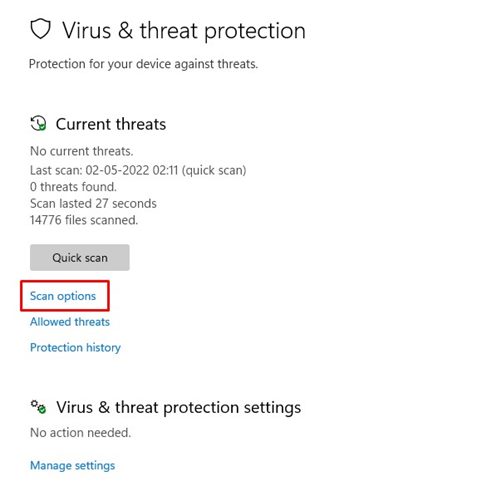
4.[スキャンオプション]ページで、下にスクロールして[カスタムスキャン オプション。 次に、をクリックします 今スキャンして ボタン。
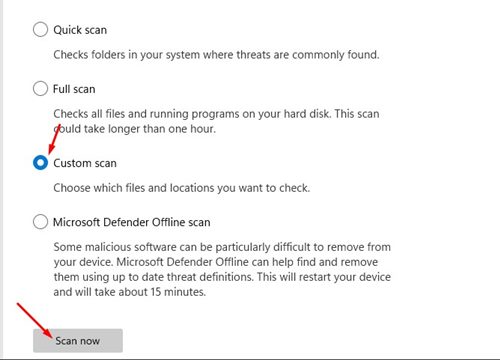
5.スキャンするファイルまたはフォルダを選択するように求められます。 選択する フォルダ スキャンしたい。
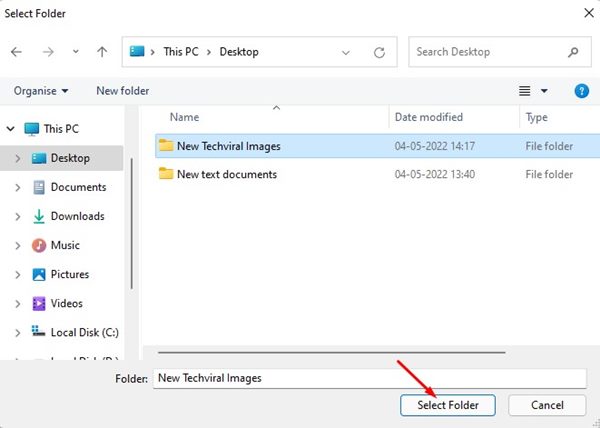
ノート: ファイルを選択することはできません。 特定のファイルをスキャンする場合は、ファイルをフォルダーに移動してから、Windowsセキュリティアプリでそのフォルダーを選択する必要があります。
6.次に、をクリックします。 フォルダーを選択 ボタンをクリックすると、Windowsセキュリティアプリがスキャンを実行します。
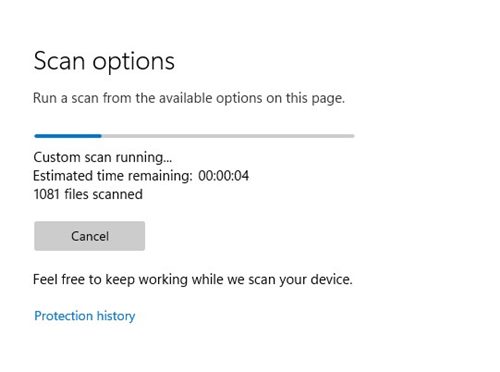
それでおしまい! これで完了です。 これは、Windowsセキュリティアプリを介してWindows11で単一のファイルまたはフォルダーをスキャンする方法です。
Windows11のデフォルトのセキュリティアプリとしてWindowsセキュリティを使用している場合は、コンテキストメニューからカスタムスキャンを実行できます。 Windows11のコンテキストメニューから単一のファイルまたはフォルダーをスキャンする方法は次のとおりです。
1.まず第一に、 ファイルまたはフォルダを見つけます スキャンしたい。
2.ファイルまたはフォルダを右クリックして、 もっと見せる オプション。
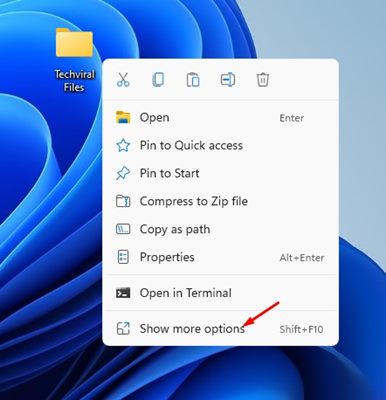
3.をクリックします MicrosoftDefenderでスキャンする クラシックコンテキストメニューのオプション。
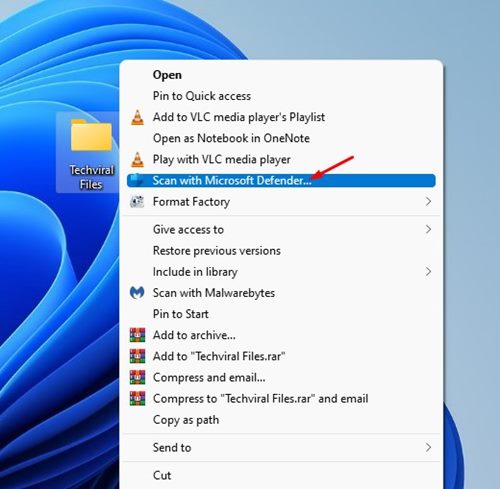
4.Windowsセキュリティアプリはすぐに 選択したファイルまたはフォルダをスキャンします。

それでおしまい! これで完了です。 これは、Windowsセキュリティアプリを介してWindows11でカスタムスキャンを実行する方法です。
Windowsセキュリティは、すべてのユーザーが使用する必要がある非常に堅牢なセキュリティツールです。 したがって、これらはWindows 11で単一のファイルまたはフォルダーをスキャンするための2つの最良の方法です。フルスキャンと比較して、Windows11のクイックスキャンは完了するのにかかる時間が短くなります。
The post Windowsセキュリティで単一のファイルまたはフォルダをスキャンする方法 appeared first on Gamingsym Japan.
